Onko sinulla ongelmia, joissa Microsoft Windows 10 ei siirry lepotilaan? Tämä opetusohjelma auttaa sinua selvittämään ongelman.
Korjaus 1 – Virta-asetukset
- Valitse "alkaa" -painiketta ja valitse sitten "asetukset” (rataskuvake).
- Valitse "Järjestelmä“.
- Valitse "Voimaa ja unta“.
- Varmista, että "Nukkua”-asetus on asetettu haluttuun arvoon.
- Valitse "Lisätehoasetukset" oikeassa ruudussa.
- Valitse "Muuta suunnitelman asetuksia" valitsemasi vaihtoehdon vieressä.
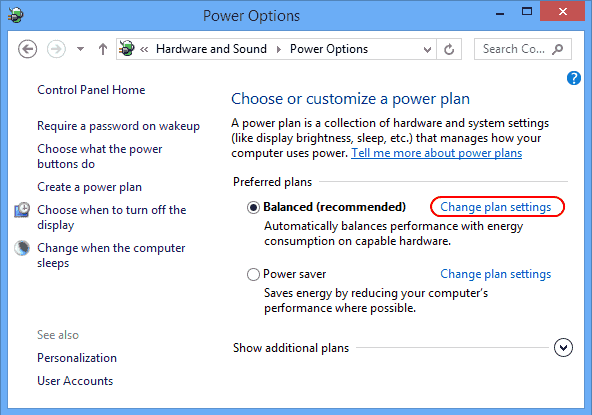
- Valitse "Muuta virran lisäasetuksia“.
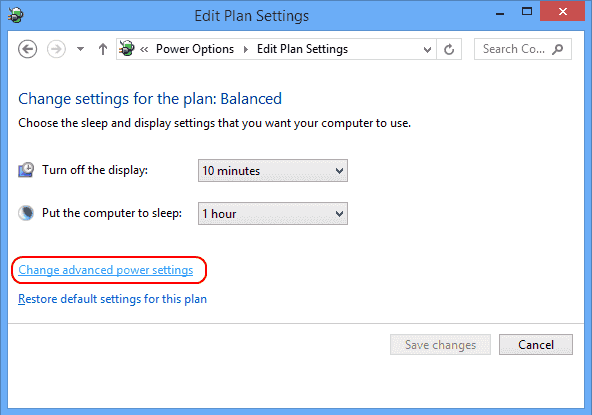
- "Virta-asetukset” -näytössä, haluat laajentaa kutakin asetusta ja varmistaa, että niiden avulla tietokone siirtyy lepotilaan. Minun tapauksessani asetus kohdassa "Multimediaasetukset” > “Kun jaat mediaa" asetettiin arvoon "Estä tyhjäkäynti nukkumaan“. Minun piti asettaa tähän "Anna tietokoneen nukkua“. Jos tunnet olevasi laiska, paina vain "Palauta suunnitelman oletusasetukset” -painiketta ja sen pitäisi vaihtaa kaikki kohteet kohtaan, jossa nukkuminen on sallittu Windows 10:ssä.
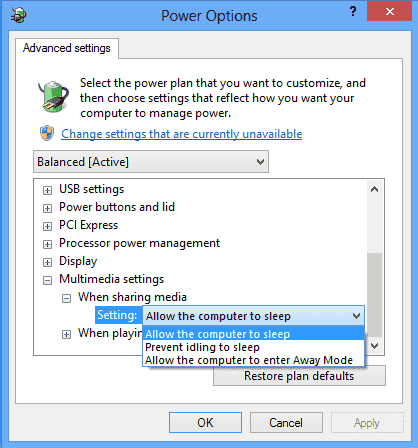
Korjaus 2 – Herkkä hiiri
Jos sinulla on herkkä hiiri, tietokoneesi lähellä oleva tärinä saattaa pitää koneen hereillä. Kokeile näitä ohjeita estääksesi hiirtä herättämästä konettasi.
- Valitse "alkaa" -painiketta ja kirjoita sitten "laite“.
- Avaa "Laitehallinta“.
- Laajenna "Hiiret ja muut osoitinlaitteet”-osio.
- Napsauta hiiren oikealla painikkeella käyttämääsi hiirtä ja valitse "Ominaisuudet“.
- Valitse "Virranhallinta”-välilehti.
- Poista valinta "Anna tämän laitteen herättää tietokone" -ruutu ja valitse sitten "OK“.
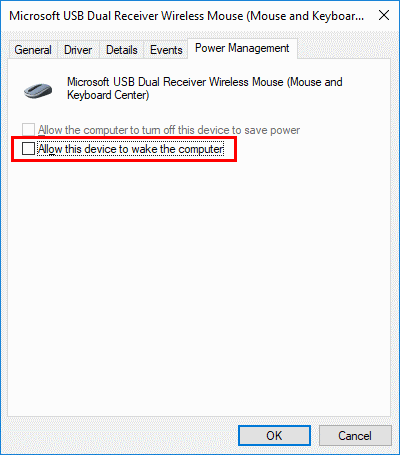
Korjaus 3 – Verkkosovittimet
Nämä vaiheet ovat samat kuin Fix 2, vain sinä tarkistat kohdasta "Verkkosovittimet".
- Valitse "alkaa" -painiketta ja kirjoita sitten "laite“.
- Avaa "Laitehallinta“.
- Laajenna "Verkkosovittimet”-osio.
- Tarkista kunkin vaihtoehdon alta napsauttamalla hiiren kakkospainikkeella ja valitsemalla "Ominaisuudet“.
- Poista valinta "Anna tämän laitteen herättää tietokone" -ruutu ja valitse sitten "OK” jokaiselle verkkokortille.
Jos sinulla on edelleen ongelmia Windows 10 -tietokoneesi nukkumisen kanssa, tietokoneessa saattaa olla jatkuvasti käynnissä ohjelma, joka pitää sen hereillä, tai mikä vielä pahempaa, virus. Käytä minun Raamattu, jolla saa Windows-tietokoneesi toimimaan nopeammin hallitaksesi mitä tietokoneellasi on käynnissä.